Spotlight Instagram Feeds 评论:让 Instagram 为你工作
已发表: 2022-09-21为您的 WordPress 网站寻找合适的 Instagram 提要插件可能非常耗时。 有很多插件可以完成这项工作。
您不仅需要一个可以拉取您的 Instagram 提要的插件,还希望它可以个性化以适合您的网站和品牌。 在此 Instagram 提要插件评论中,我将分享对 Spotlight 的深入了解。
让我们看看这个 Instagram feeds WordPress 插件如何堆叠以及它提供的功能。
全面披露:Spotlight 插件由 WP Mayor 背后的母公司 RebelCode Ltd 开发,但这次审查是由 Erin Higgs 独立进行的,以下结论是她自己的。
开始使用 Spotlight Instagram 源
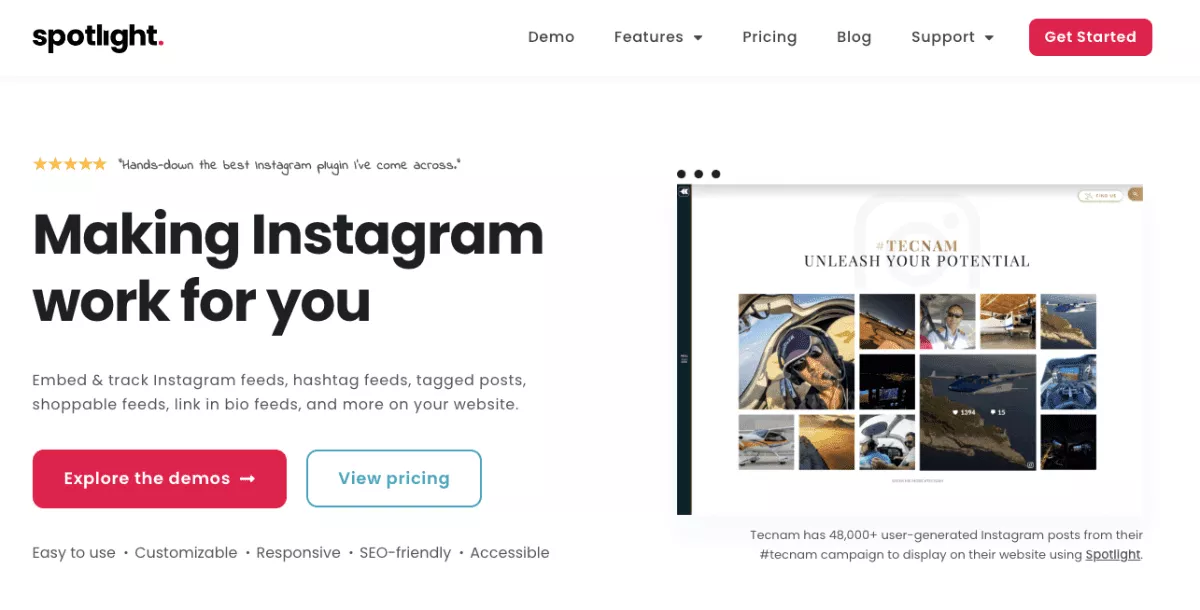
Spotlight 是一种易于使用且高度可定制的解决方案,可以毫不费力地将您的 Instagram 提要添加到您的 WordPress 网站。 设置只需几分钟,您可以对其进行定制以适合您的网站。 它反应灵敏,在任何设备上看起来都很棒。
此外,它对 SEO 友好且易于访问。 Instagram 内容被直接拉到您的 WordPress 网站,允许搜索引擎对其进行抓取。 内容和标题改善了您的整体搜索引擎优化,开发人员在整个界面中都牢记可访问性。
如果您正在寻找一种直接在您的 WordPress 网站上展示您的 Instagram 提要的简单方法,您可以免费试用 Spotlight。
还有付费版本的 Spotlight 提供更多的附加功能,我们稍后会介绍这些功能。
例如,Spotlight PRO 允许您按标题或主题标签过滤您的提要,调整您显示的帖子,您甚至可以在 Bio 和可购物的 Instagram 提要中创建链接,使您的提要链接到您想要的任何地方。
能够执行这些操作非常适合展示播客、食谱、产品、附属链接、最新内容等等。
如何设置您的第一个 Instagram Feed
首先,让我们看一下免费版本,然后我们将深入了解付费版本,探索如何在 Bio 页面中创建链接。
1.安装聚光灯
直接从您的 WordPress 站点下载 Spotlight。 在 WordPress 仪表板中,转到插件 > 添加新插件。 在搜索栏中,输入“Spotlight”。 点击立即安装,然后激活插件。
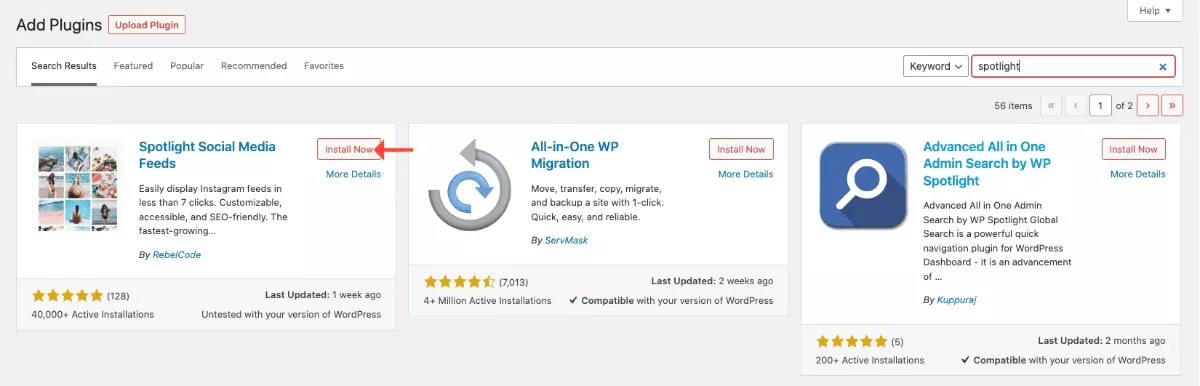
或者,您可以从 WordPress 插件目录下载 Spotlight 插件。 单击下载按钮。 转到您的 WordPress 仪表板并导航到Plugins > Add New > Upload Plugin 。 单击选择文件,选择已下载的 .zip 文件,选择立即安装,然后激活它。
2. 创建您的第一个 Instagram 动态
只需点击几下,即可为您的 WordPress 网站创建您的第一个 Instagram 提要。
饲料类型
在仪表板菜单中导航至Instagram 动态 > 动态。 在入门向导中,选择我的 Instagram 帖子,然后单击下一步按钮。
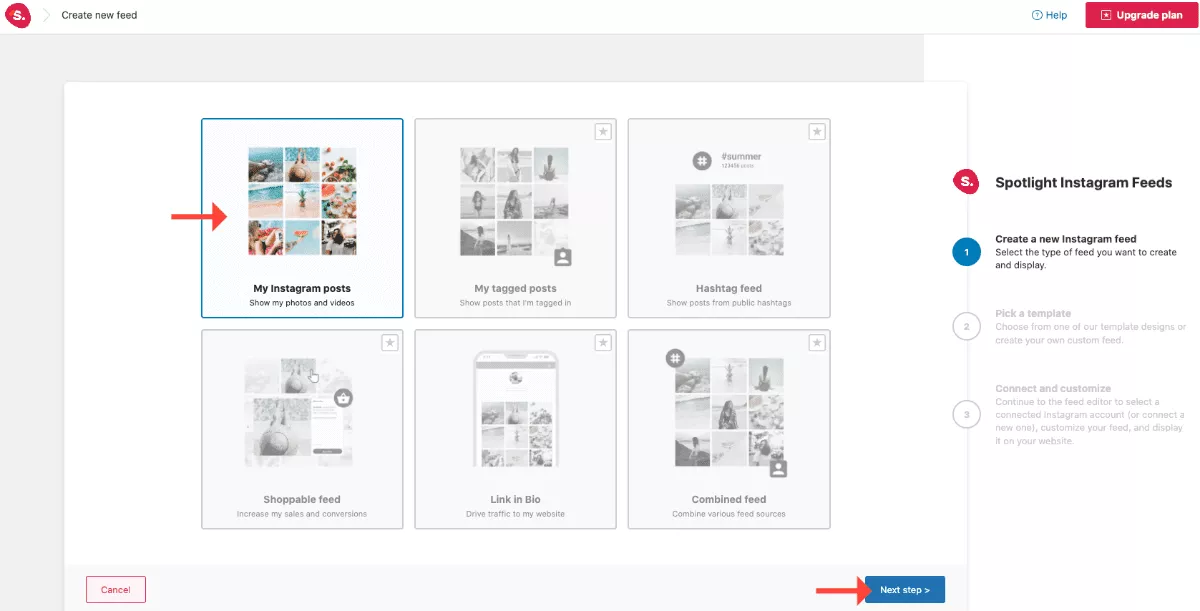
选择一个模板
选择您想要的模板:经典、画廊、独奏或行。 然后单击下一步按钮并继续单击连接和自定义按钮。 您可以在接下来的步骤中自定义这些模板。

连接并选择一个 Instagram 帐户
选择您想要用于此 Feed 的 Instagram 帐户,或连接一个新帐户。
如果您选择个人帐户,则会出现一个弹出窗口,要求您授予将您的 Instagram 帐户连接到 Spotlight 插件的权限。 按照提示进行连接。
如果您选择企业帐户,该帐户是免费的,可让您访问更多功能,将出现一个弹出窗口,要求您允许将相关的 Facebook 页面/Instagram 帐户连接到 Spotlight 插件。 按照提示进行连接。
您可以在此步骤及其帐户管理区域中将多个 Instagram 帐户与此插件相关联,我们将在稍后介绍。
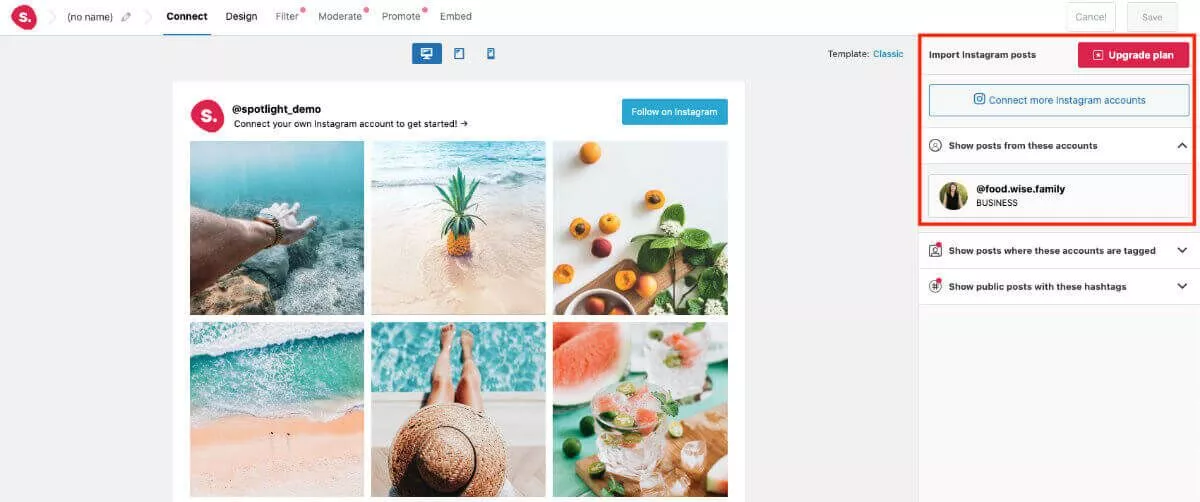
设计 Instagram 提要
在设计选项卡下,有许多您可以自定义的功能:布局、提要选项、外观设置、提要标题、关注按钮和加载更多按钮。
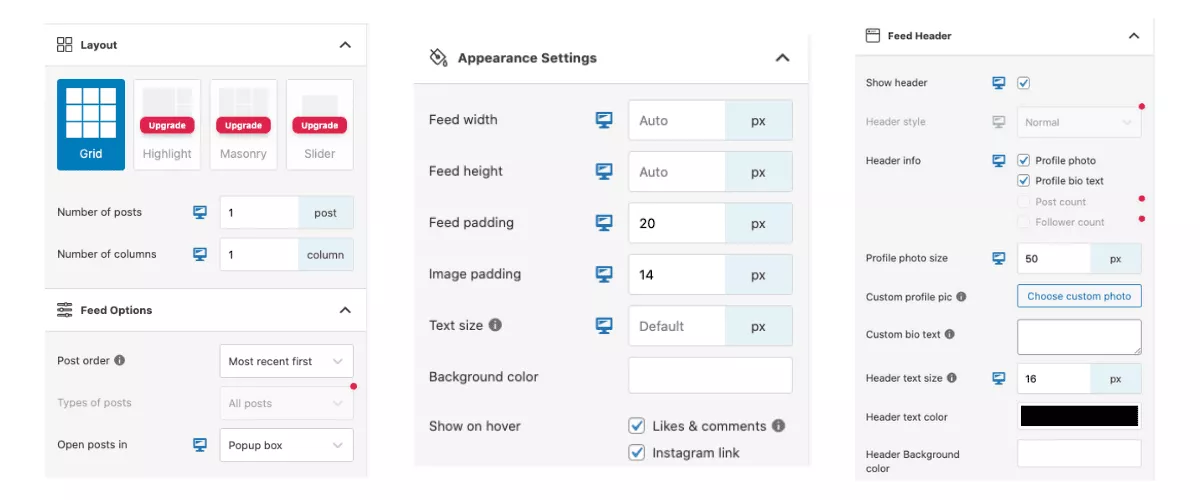
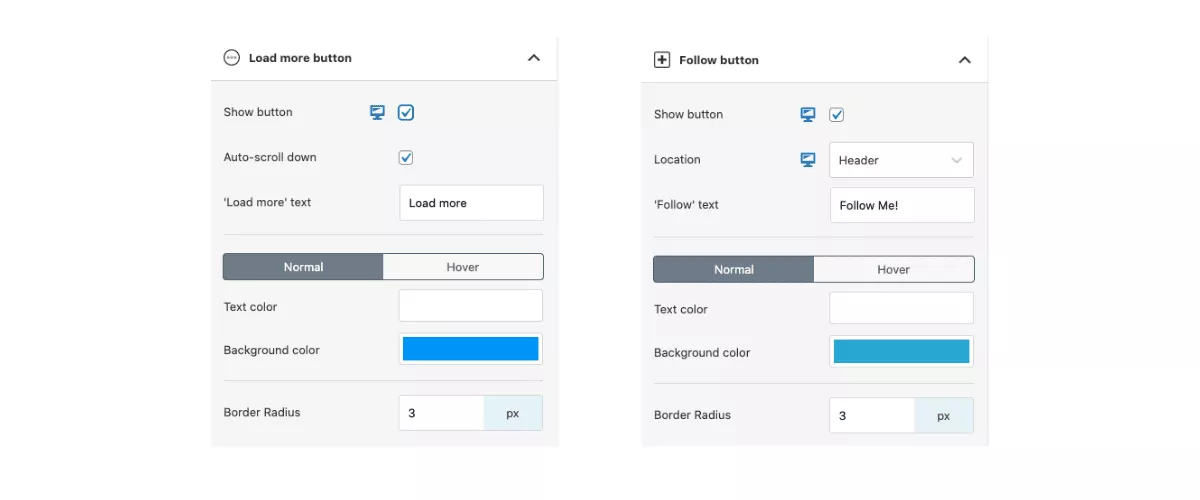
进行必要的自定义,然后单击右上角的保存。
为您的提要命名并选择保存。
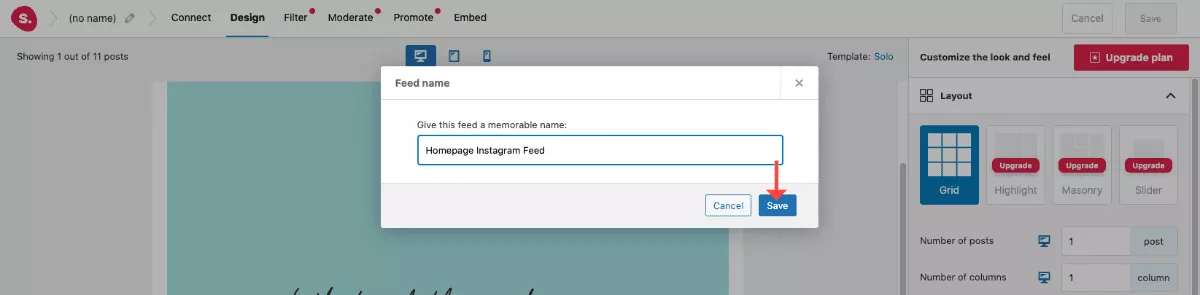
3.嵌入提要
现在您可以将您的提要嵌入您的 WordPress 网站。 导航到顶部的“嵌入”选项卡,以查看选项。
在任何帖子或页面上,您只需在 WordPress 编辑器的块部分中搜索“Spotlight”即可。 选择后,您可以选择合适的提要。
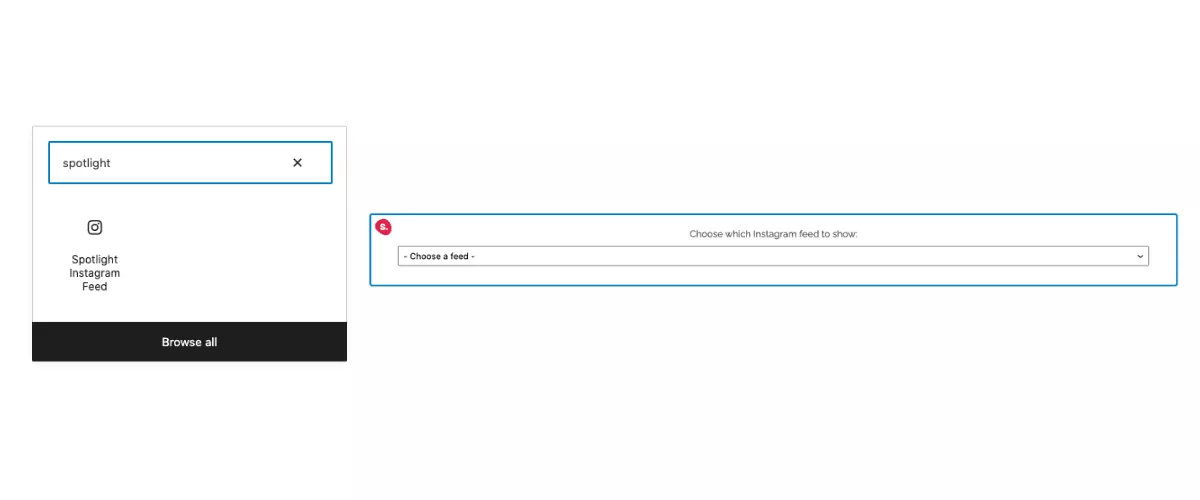
此外,您可以复制短代码以在任何页面或帖子上使用,或将其作为 WordPress 小部件嵌入到您网站的小部件区域。
4. 管理您的 Instagram 帐户
在左侧的 WordPress 仪表板菜单上,转到 Instagram Feeds > 设置。 您可以在这里管理和关联多个个人或企业 Instagram 帐户并查看其详细信息。
由于 Instagram 的 API 不提供个人帐户的个人资料照片和个人简介文本,Spotlight 使您能够在插件中添加自定义的,以匹配您在 Instagram 上的帐户。
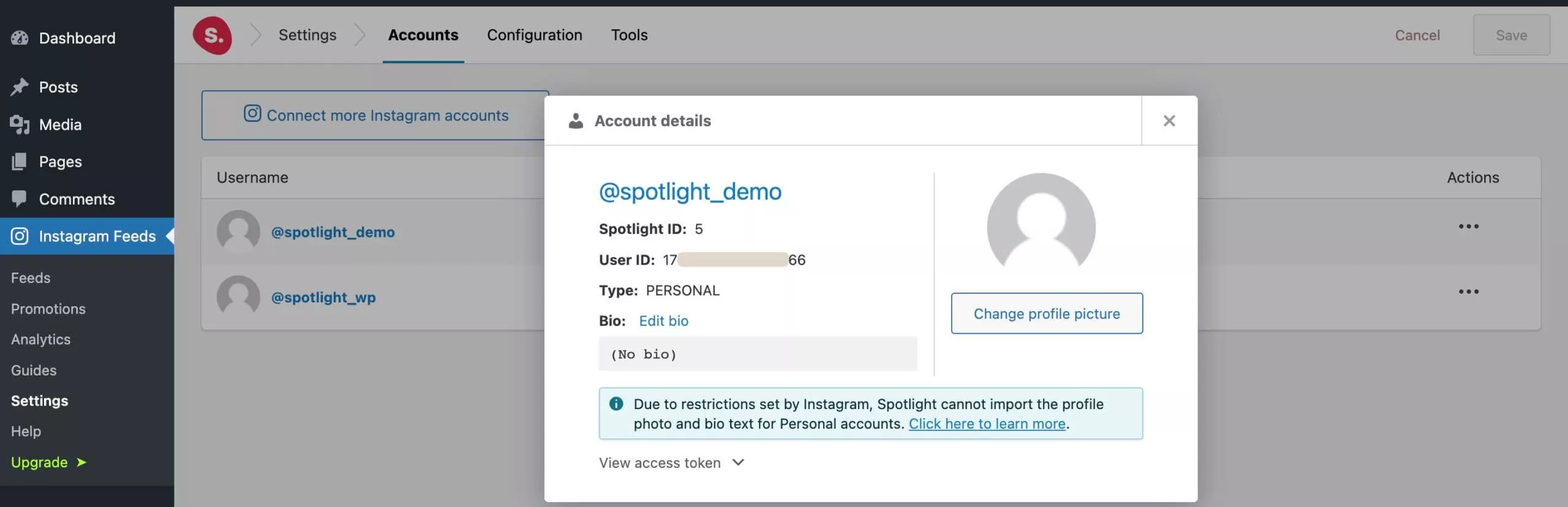
您甚至可以使用 Spotlight 访问令牌生成器连接您客户的 Instagram 帐户,而无需您的客户与您共享他们的登录凭据。
如何在生物页面中创建链接
能够为您的网站或博客帖子带来流量是将您的 Instagram 关注者转化为网站关注者的好方法。
您可以在几分钟内在您的 WordPress 网站上创建一个 Bio 页面中的链接,从而轻松做到这一点。 此功能消除了对第三方 Link in Bio 服务的需求,同时允许您的新 Link in Bio 页面与您的网站无缝融合。 更不用说 SEO 和网站流量的好处了!
使用 Spotlight PRO 版本,只需点击几下,我就可以在我的 WordPress 网站上的 Bio Instagram 页面中创建一个链接。 这个循序渐进的教程将向您展示它是如何工作的,并重点介绍其他一些 PRO 功能。
1. 选择feed类型:Link in Bio
安装、激活并输入许可证密钥后,您可以直接跳转到插件以在 Bio 页面中创建一个链接。 在左侧的 WordPress 仪表板菜单上,转到Instagram Feeds > Feeds > Create a new feed 。
您可以在此处选择所需的提要类型。 选择Link in Bio并点击Next Step按钮。

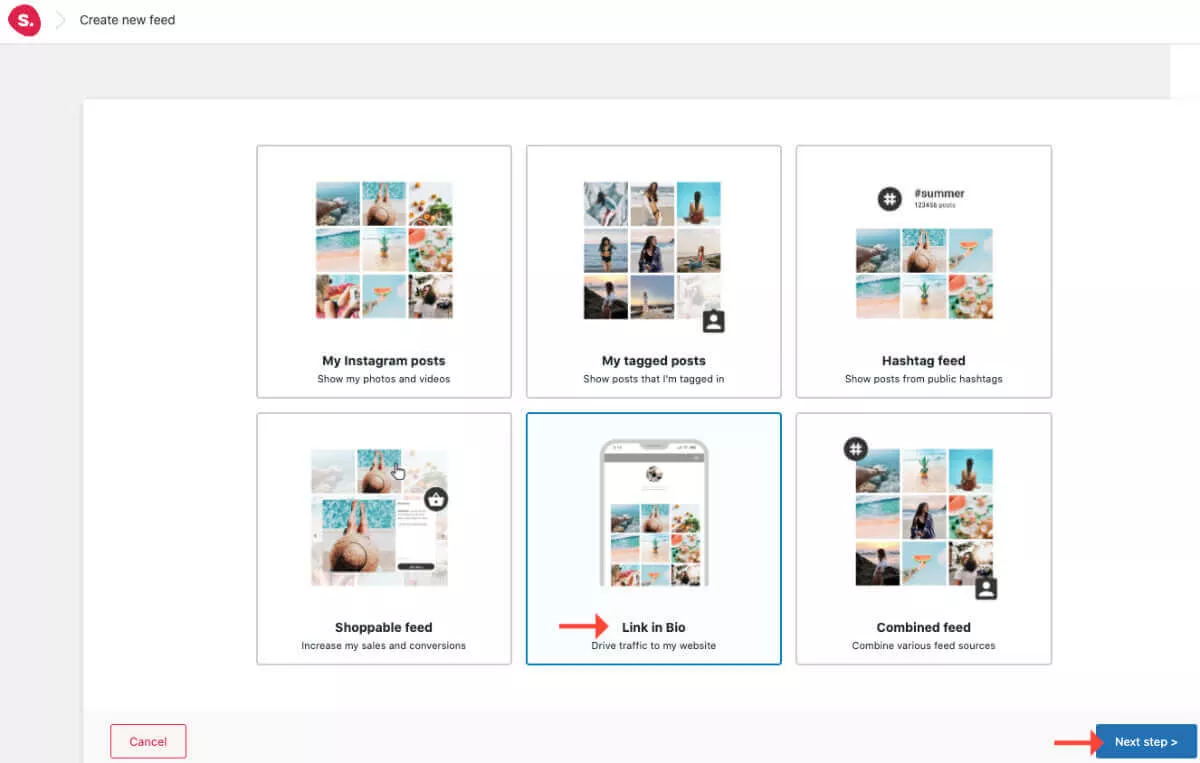
2.选择模板设计
选择生物模板设计中的链接,然后单击下一步按钮。
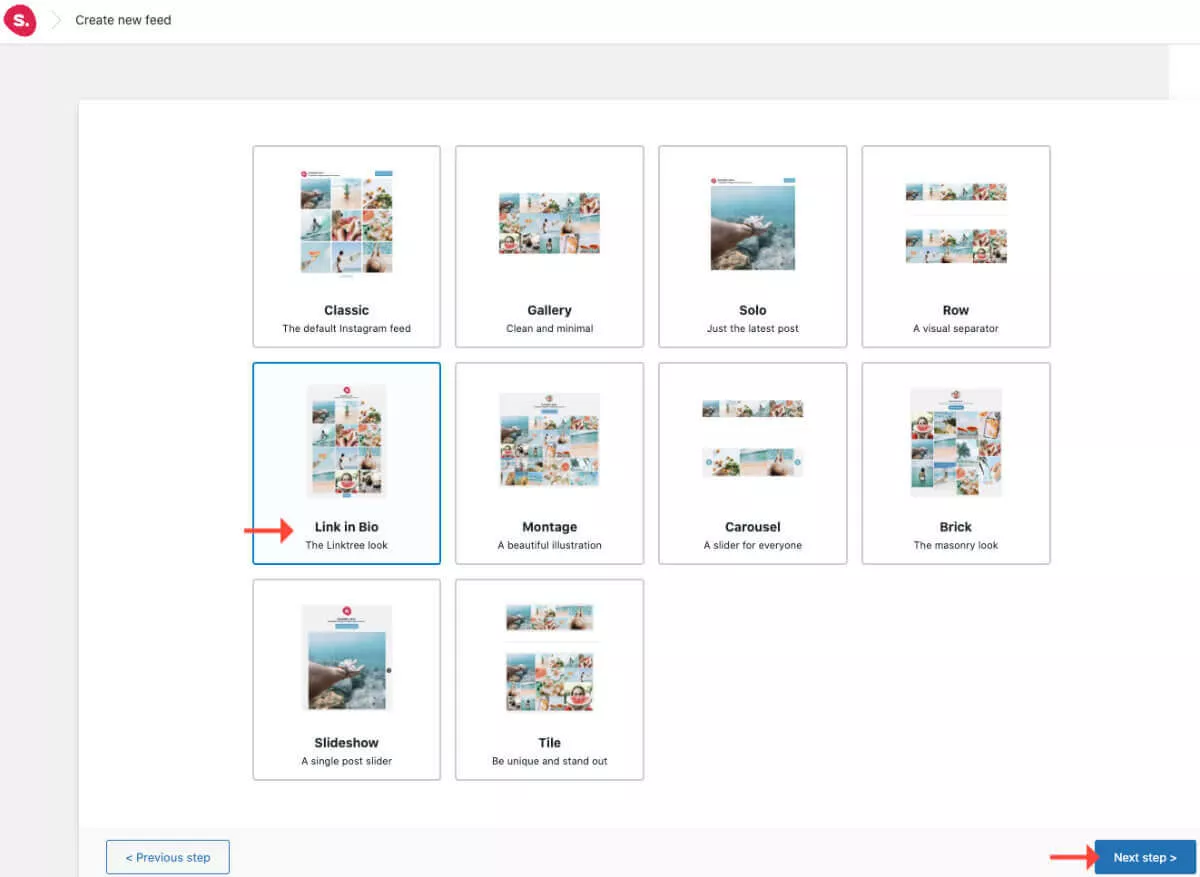
然后选择连接和自定义按钮。
3. 连接您的 Instagram 帐户
选择您想要用于此 Feed 的 Instagram 帐户,或连接一个新帐户。
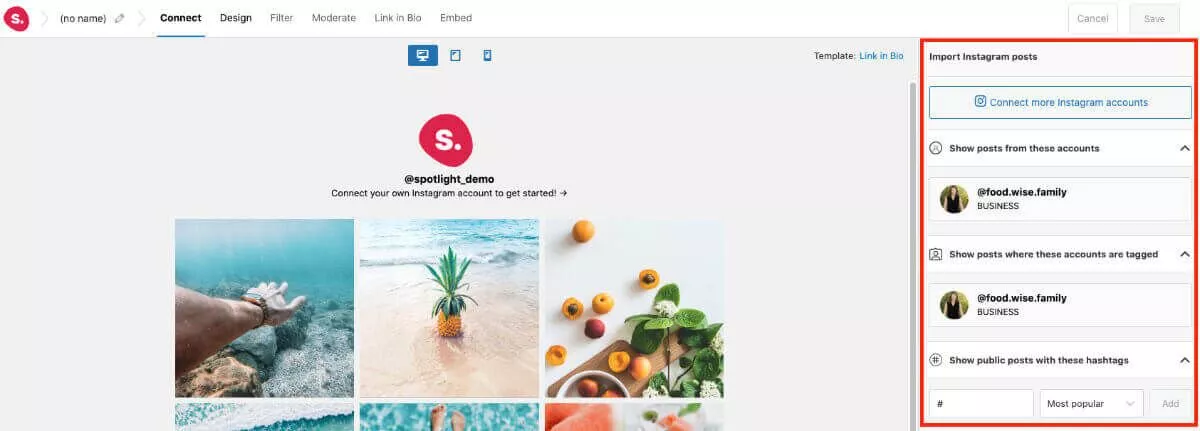
此外,您可以在您的帐户被标记的位置显示帖子,并显示带有您选择的主题标签的公开 Instagram 帖子,例如来自您的营销团队组合的主题标签活动。
4.设计
在“设计”选项卡下,有许多您可以自定义的功能:布局、提要选项、外观设置、提要标题、弹出灯箱、标题、喜欢和评论、关注按钮和加载更多按钮。
通过如此多的定制,设计适合您当前品牌或网站的 Feed 变得很容易。
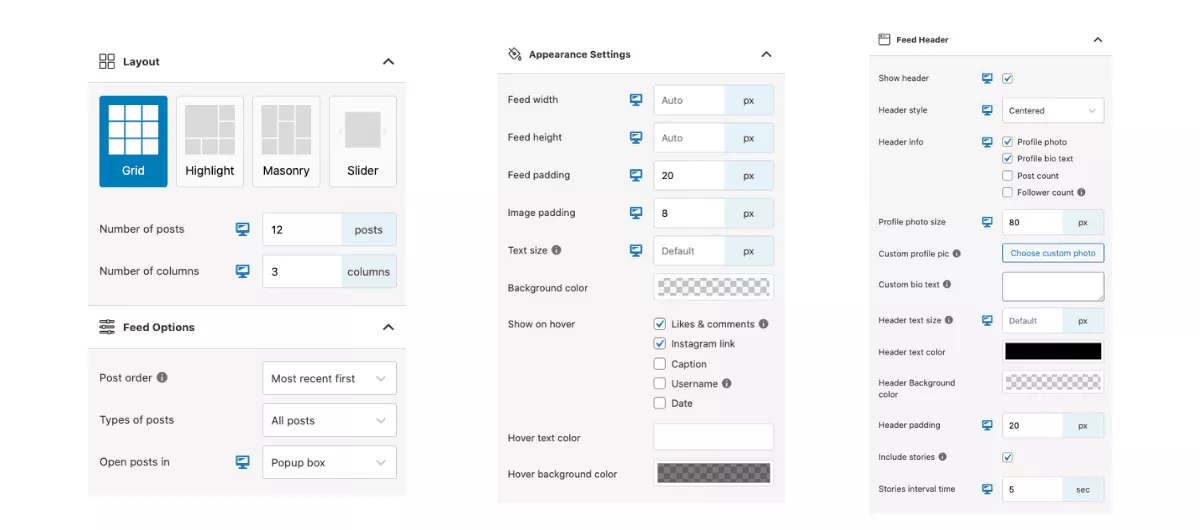
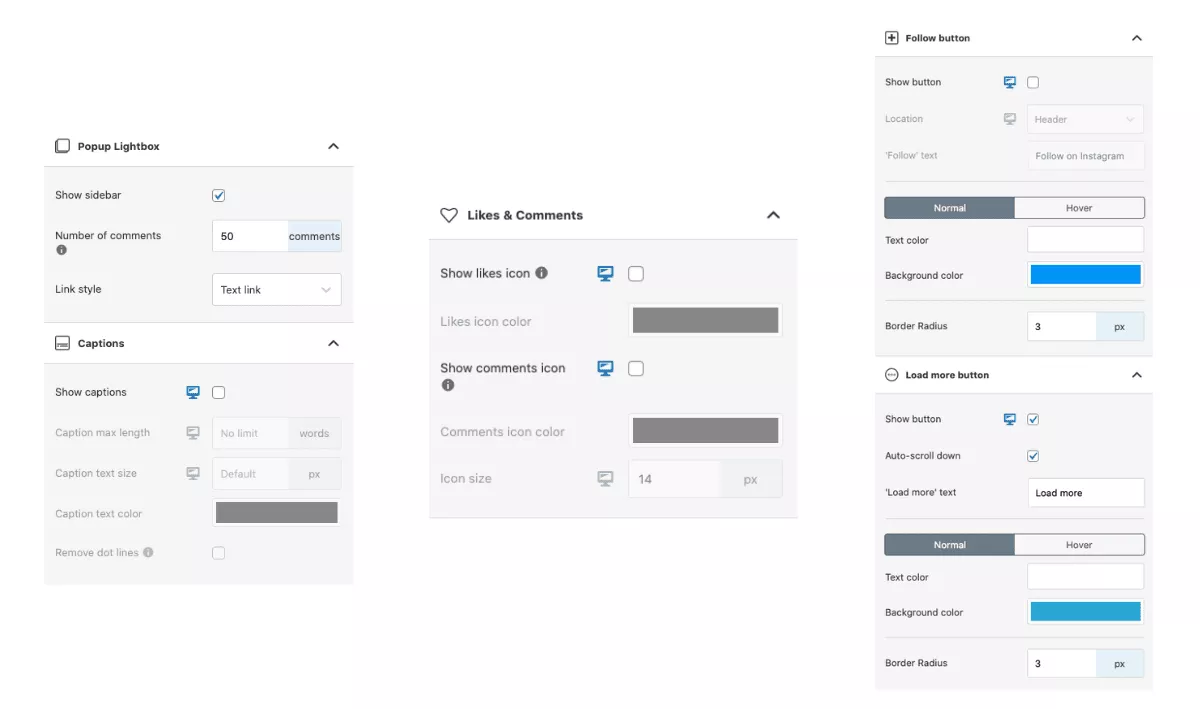
5.过滤
选择过滤器选项卡。 这就是它变得有趣的地方! 您可以在此处准确过滤您希望在提要中看到的内容。
例如,让我们制作一个食谱提要。 我将在我的 Instagram 提要中过滤“食谱”一词,因此现在显示标题中包含“食谱”的所有 Instagram 帖子。
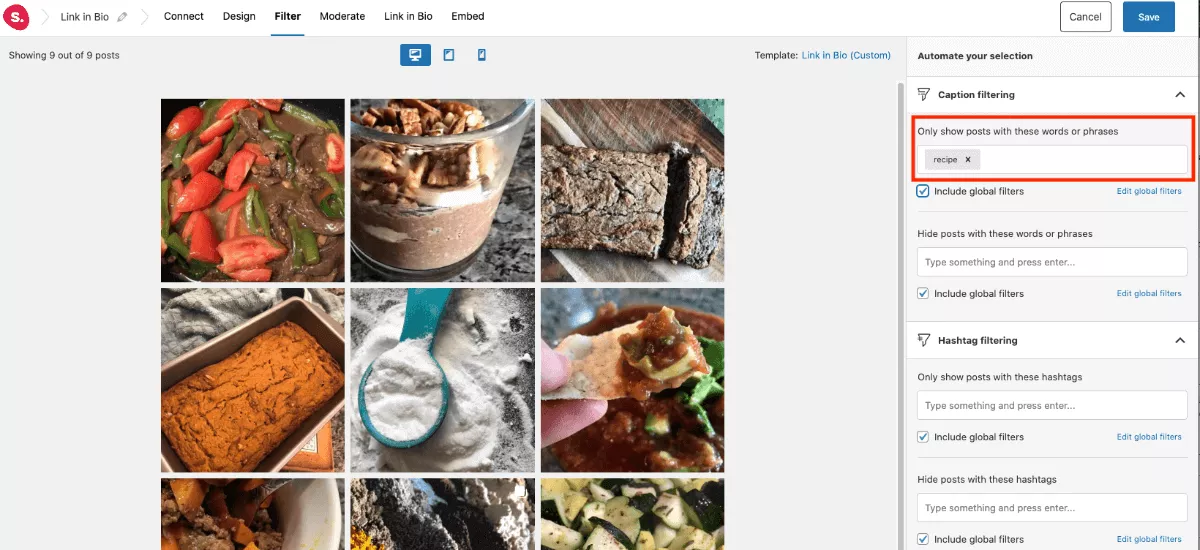
在这里,您还可以隐藏包含特定字词和短语的帖子,以及使用主题标签过滤帖子。
6.适中
导航到适度选项卡。 在这里,您可以通过隐藏特定帖子或选择最佳帖子来进一步微调您的选择。
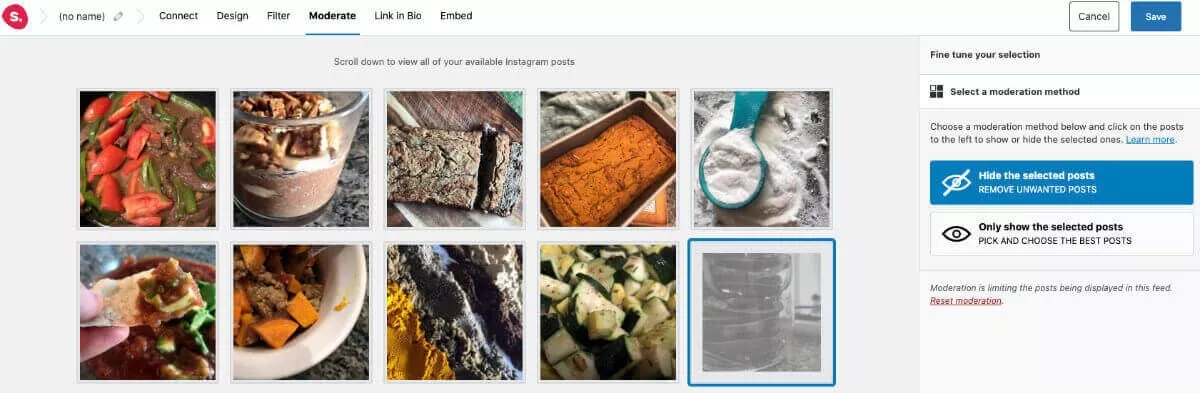
7. 生物链接
选择Bio 选项卡中的链接。 现在已经决定了提要的选择,现在可以链接每个帖子了。
选择链接源、点击行为、链接打开方式、应用促销和弹出链接文本。 此外,可以为每个单独的帖子制作链接选项。
将链接源选项设置为在标题中链接,Spotlight 将自动查找您添加到 Instagram 帖子标题中的 URL,立即将您嵌入的帖子链接到它。 这种自动化将在未来为您节省大量时间。
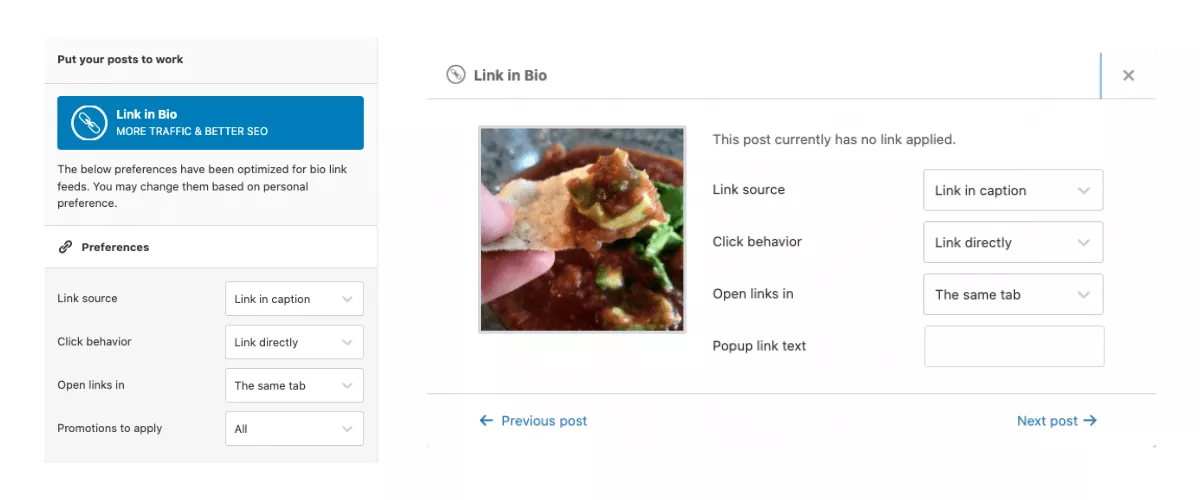
8. 保存并命名 Feed
单击右上角的保存。 为您的提要命名并选择保存。
9. 创建一个页面并嵌入你的 Instagram Feed
现在提要已保存,您可以将提要嵌入任何页面或帖子。 在任何帖子或页面上,您只需在 WordPress 编辑器的块部分中搜索“Spotlight”即可。 选择后,您可以选择合适的提要。
您还可以使用 Elementor 轻松嵌入您的 Instagram 提要。 在 Elementor 小部件中搜索“Spotlight”。 将小部件拖放到您需要的位置,然后选择您希望显示的提要。
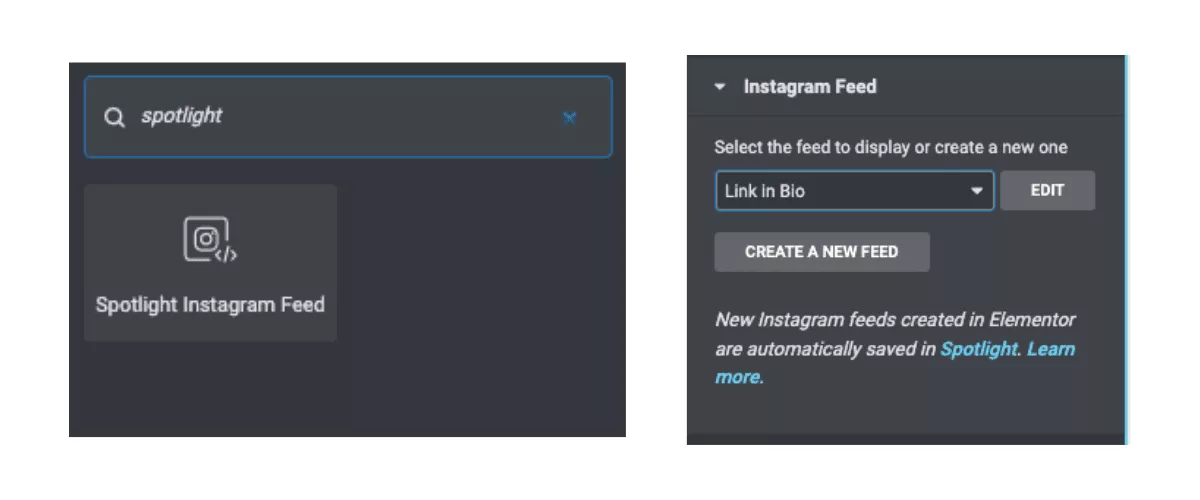
现在,您在 Bio Feed 中拥有精心策划的 Instagram 链接,可将您的观众直接带到您的网站。
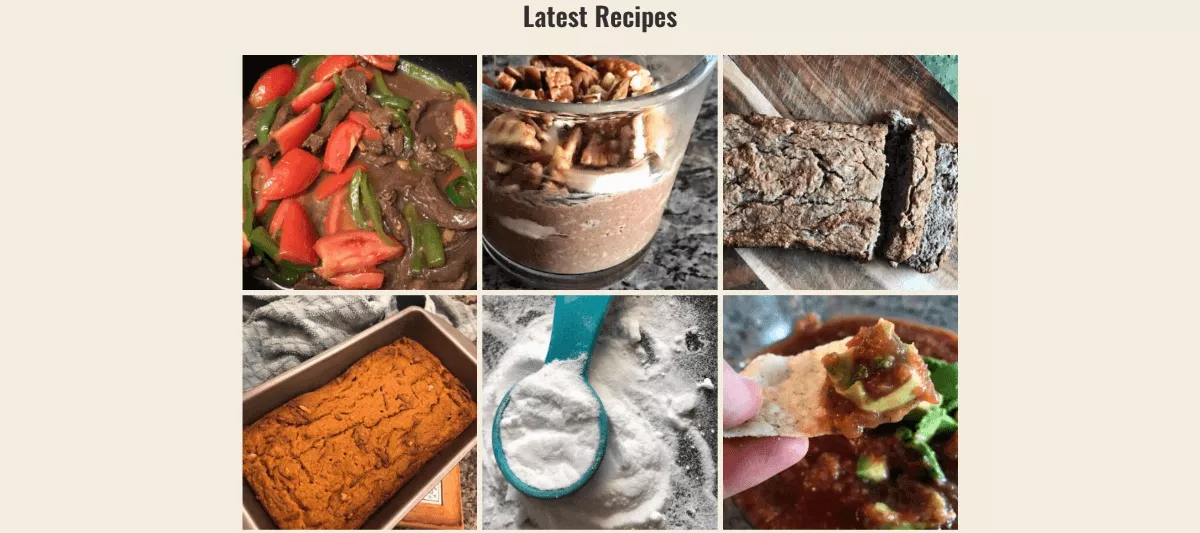
聚光灯定价:负担得起且物有所值
Spotlight 有一个免费版本。 如果您只需要基本功能,它使您能够试用该插件或使用它。 如果您想进一步了解高级 Instagram 提要功能的工作原理,请查看演示。
Spotlight 的定价分为三层。 那么哪一个适合你? 让我们仔细看看每一层提供的内容。
Essentials(您可能需要的所有基础知识)
Essentials 计划(39 美元)非常适合想要在其 WordPress 网站上精美无缝地展示其 Instagram 帐户的任何人。 Spotlight Essentials 计划具有以下特点:
- 无限制的 IG 帐户
- 无限提要
- 智能优化
- 自动后期备份
- 10 多个预建模板
- 完全定制
- 显示字幕和喜欢
- 弹出侧边栏
- Instagram 滑块
- Instagram 故事
- 元素集成
PRO(充分利用您的 Instagram 内容)
如果您喜欢 Essentials 提供的功能,那么 PRO 计划(59 美元)是您的理想选择,但您需要能够通过以下方式进一步自定义您的 Instagram 提要:
- 生物模板中的链接
- 可购物的Instagram
- WooCommerce 整合
- 标签提要
- 标记的帖子提要
- 组合提要
- 字幕过滤
- 标签过滤
- 适度
绩效(跟踪参与度和增长)
如果您需要深入分析 Instagram 动态,Performance 计划(79 美元)是一个很好的选择。 它提供 Essentials 和 PRO 计划的所有功能,此外:
- Instagram 帐户洞察
- Instagram 帖子见解
- 饲料参与分析
- 饲料促销分析
- 谷歌分析集成
- 媒体管理
该插件的许可证适用于一个 WordPress 站点,但是,您可以额外付费为 3 个站点、20 个站点和无限个站点升级上述任何计划。
高级支持也包含在所有三个 Spotlight 定价层中,并且还提供免费支持。 该团队因其对插件存储库的 5 星级支持而备受赞誉。
此外,Spotlight 提供 14 天双倍退款保证,因此如果您选择在前 14 天内不使用它,您可以获得所有退款。
使用 Spotlight 升级您的 Instagram 动态
这篇评论强调了 Spotlight 的 Instagram 提要的轻松设置。 此外,它开箱即用的惊人功能让选择这个插件变得轻而易举。
Bio PRO 功能中的链接给我留下了最深刻的印象。 能够在不使用 Linktree 等第三方网站的情况下将 Instagram 关注者拉到您的网站是一项巨大的功能。 此外,此插件具有类似的功能,可让您使 Instagram 提要可购物,并且它与 WooCommerce 完美集成。
我对 PRO 版本调节和过滤 Instagram 信息流的能力感到非常惊讶。 这使您可以完全自定义提要显示的内容,并使其与您网站的美学更加相关。
最后,只需单击鼠标即可将您的 Instagram 提要放到任何页面或帖子上,这使得创建一个您的 Instagram 和 WordPress 共存的世界成为现实。
看看他们的 Instagram 提要展示也能获得一些灵感——无论您是独立创作者还是大品牌,Spotlight 都能提供让您的 Instagram 内容发挥作用所需的一切。
